win7鲁大师怎么删除干净 win7删除鲁大师残留文件方法
更新时间:2023-11-05 14:46:02作者:xiaoliu
win7鲁大师怎么删除干净,Win7鲁大师是一款常用的系统优化工具,但在卸载后常常会留下一些残留文件,影响系统的正常运行,为了彻底删除这些残留文件,我们可以采用一些方法进行清理。本文将介绍一些有效的方法,帮助大家彻底删除Win7鲁大师的残留文件,使系统恢复到干净的状态。无论您是为了解决系统运行缓慢的问题,或是为了清理磁盘空间,本文将为您提供可行的解决方案。让我们一起来看看吧!
解决方法:
1、点开“开始菜单”→“控制面板”。
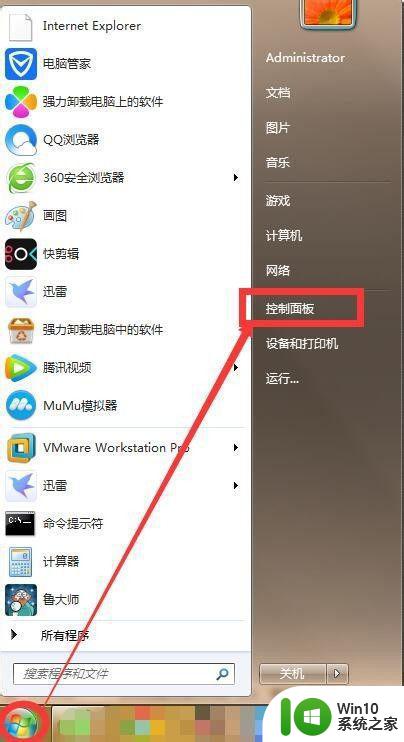
2、选择“程序和功能”。
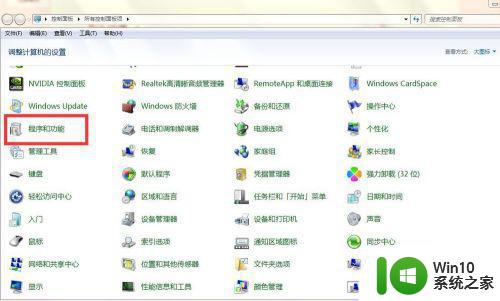
3、找到“鲁大师”单击“右键”选择“卸载/更改”。
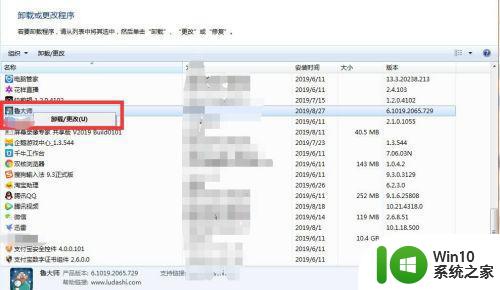
4、选择“狠心卸载”→“卸载”→“卸载完成”。
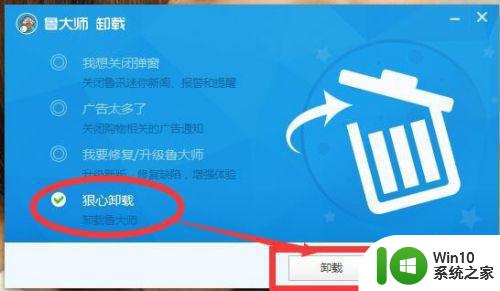
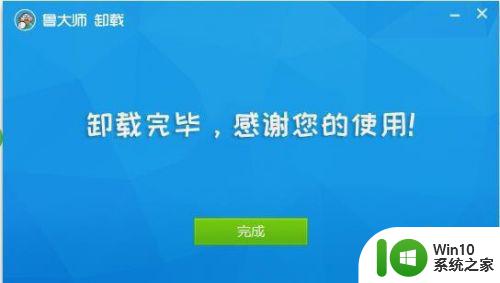
5、然后我们点击“开始菜单”→“运行”(或者使用快捷键win+R)。
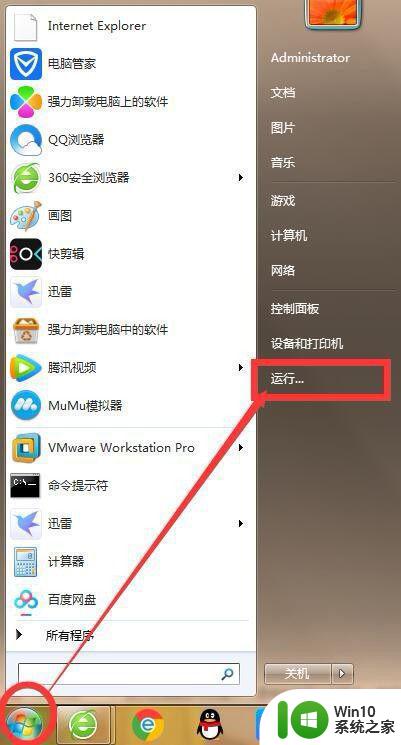
6、在运行栏输入“regedit”打开注册表编辑器。
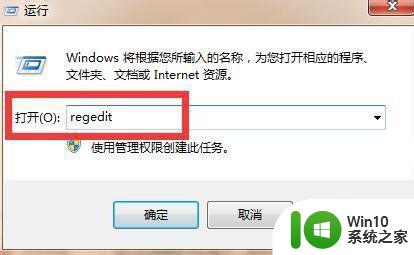
7、在“注册表编辑器”选择“HKEY_CURRENT_USER”→再选择该路径下的子路径“Software”。
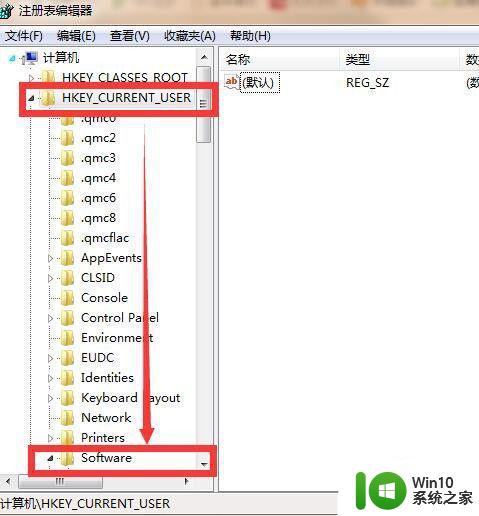
8、在“Software”路径下找到“Ludashi”路径右键单击选择“删除”。
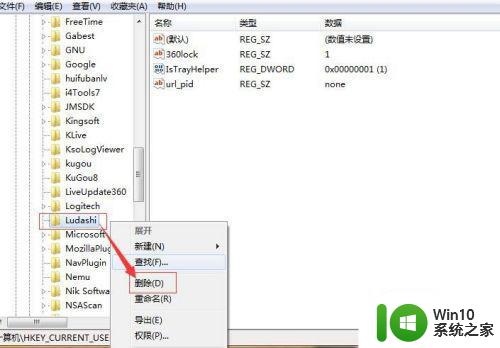
9、然后我们选择“计算机”找到鲁大师之前的安装路径,选择鲁大师的安装文件夹,选择“删除”,这样就彻底的删除鲁大师了。
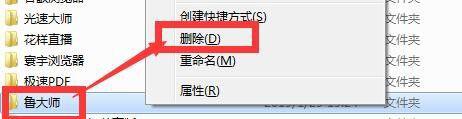
以上是Win7鲁大师如何完全删除的全部内容,如果您遇到这种情况,请按照以上方法解决,希望能对大家有所帮助。
win7鲁大师怎么删除干净 win7删除鲁大师残留文件方法相关教程
- win7怎么把鲁大师彻底删除 Windows 7如何彻底卸载鲁大师
- win7鲁大师下载了删不掉处理方法 win7鲁大师卸载不掉怎么办
- win7彻底卸载鲁大师的步骤 - 鲁大师彻底卸载步骤
- win7删除user文件夹的方法 win7user文件夹过大怎么删除
- win7软媒设置大师保存数据到hosts文件失败怎么办 win7软媒设置大师无法保存数据到hosts文件怎么解决
- win7photoshop软件怎么完全卸载干净 win7卸载photoshop彻底删除方法
- win7如何删除系统保留分区 win7系统保留分区怎么删除
- 怎样删除win7保留分区 win7保留分区删除步骤详解
- win7电脑删除文件夹索引的方法 win7系统文件夹索引怎么删除
- win7删除文件的方法 win7如何删除文件
- win7批量删除svn文件的方法 win7批量删除svn文件的命令
- win7系统3dmax卸载不干净的解决方法 win7系统3dmax卸载残留文件清理方法
- window7电脑开机stop:c000021a{fata systemerror}蓝屏修复方法 Windows7电脑开机蓝屏stop c000021a错误修复方法
- win7访问共享文件夹记不住凭据如何解决 Windows 7 记住网络共享文件夹凭据设置方法
- win7重启提示Press Ctrl+Alt+Del to restart怎么办 Win7重启提示按下Ctrl Alt Del无法进入系统怎么办
- 笔记本win7无线适配器或访问点有问题解决方法 笔记本win7无线适配器无法连接网络解决方法
win7系统教程推荐
- 1 win7访问共享文件夹记不住凭据如何解决 Windows 7 记住网络共享文件夹凭据设置方法
- 2 笔记本win7无线适配器或访问点有问题解决方法 笔记本win7无线适配器无法连接网络解决方法
- 3 win7系统怎么取消开机密码?win7开机密码怎么取消 win7系统如何取消开机密码
- 4 win7 32位系统快速清理开始菜单中的程序使用记录的方法 如何清理win7 32位系统开始菜单中的程序使用记录
- 5 win7自动修复无法修复你的电脑的具体处理方法 win7自动修复无法修复的原因和解决方法
- 6 电脑显示屏不亮但是主机已开机win7如何修复 电脑显示屏黑屏但主机已开机怎么办win7
- 7 win7系统新建卷提示无法在此分配空间中创建新建卷如何修复 win7系统新建卷无法分配空间如何解决
- 8 一个意外的错误使你无法复制该文件win7的解决方案 win7文件复制失败怎么办
- 9 win7系统连接蓝牙耳机没声音怎么修复 win7系统连接蓝牙耳机无声音问题解决方法
- 10 win7系统键盘wasd和方向键调换了怎么办 win7系统键盘wasd和方向键调换后无法恢复
win7系统推荐
- 1 风林火山ghost win7 64位标准精简版v2023.12
- 2 电脑公司ghost win7 64位纯净免激活版v2023.12
- 3 电脑公司ghost win7 sp1 32位中文旗舰版下载v2023.12
- 4 电脑公司ghost windows7 sp1 64位官方专业版下载v2023.12
- 5 电脑公司win7免激活旗舰版64位v2023.12
- 6 系统之家ghost win7 32位稳定精简版v2023.12
- 7 技术员联盟ghost win7 sp1 64位纯净专业版v2023.12
- 8 绿茶ghost win7 64位快速完整版v2023.12
- 9 番茄花园ghost win7 sp1 32位旗舰装机版v2023.12
- 10 萝卜家园ghost win7 64位精简最终版v2023.12